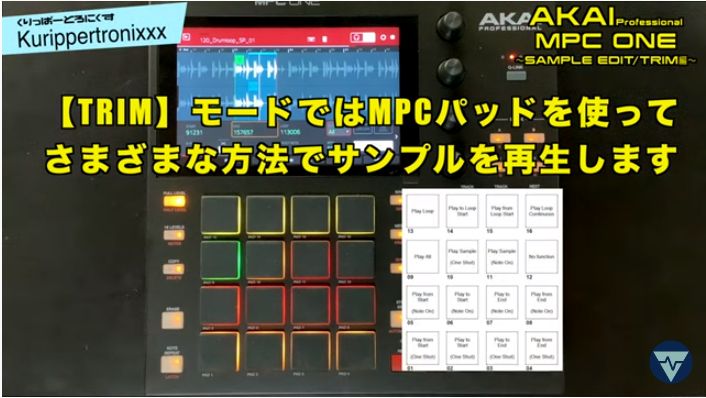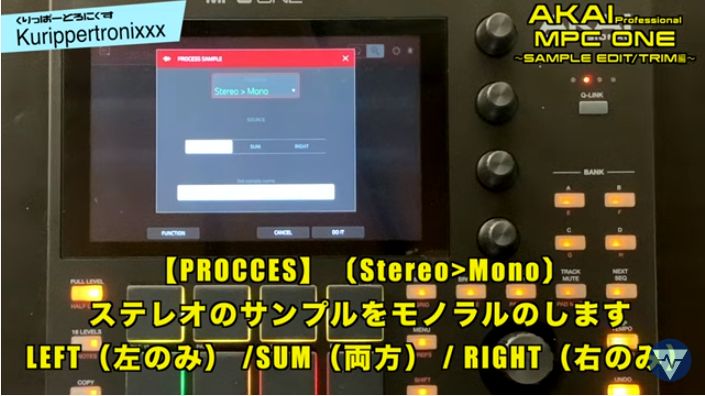0からのシンセサイザーのくりっぱーこと
Kurippertronixxx@Kurippersynthです。
AKAI Professional MPC ONEのくりっぱーチャンネル連動ブログです♪
AKAI Professional MPC ONE アカイ 操作方法
その11 ~EFFECT & XYFX編~|初心者でもわかる 解説


今回はAKAI Professional MPC ONEの【EFFECT】と【XYFX】の基本的な操作の解説です。
MPC ONEでは各パッド、キーグループ、オーディオトラック、プログラム、サブミックス、マスターアウトプットに最大4つのインサートエフェクトを挿すことが可能なインサート・エフェクト
X軸(横)/ Y軸(縦)のタッチ操作でエフェクトをかけるいわゆるカオスパッド的なXYFXがあります。
※XYFXはインサートエフェクトとして使用することも可能です。
サンプラーやルーパーでも同様に4つのインサートエフェクトの使用が可能で掛け録りも可能です。
インサートエフェクトをかけるには【MAIN】モードでは任意のトラックを選択中に左上の目玉アイコンをタップしてスロットを表示させます。
【TRACK MIX】モードではトラックを選択すると左側にエフェクトスロットが表示されます。こちらのがわかりやすいですね笑
右からエフェクトのON / OFF
削除:(ゴミ箱アイコン)
エディット:(えんぴつアイコン)
エフェクトの名前をタップするとエフェクトの選択画面になります。
エフェクトの選択方法は
・〔TYPE〕(エフェクトの種類)
・〔MANUFACTURES〕(製造元)
でわけることが可能です。
デフォルトではAKAI ProfessionalとAIR Music Technologyのエフェクトが入っています。
実用的なエフェクトから音作り用までかなりの数があるのこれから使うの楽しみですね^^
また往年のAKAI MPC-3000 / MPC-60、E-mu SP-1200というヴィンテージサンプラーの質感を再現したマニアックなエフェクトもあっていいですね!^^
スタッターやグラニュラーなんかもあって楽しいです^^
センドリターンとは音信号を別の回路に送り(センド)エフェクト効果を加えて音信号を戻す(リターン)エフェクトのかけ方のことをいいます。
複数のトラックでリバーブやディレイなどセンドリターンでエフェクトをかけると統一感のあるエフェクト処理が可能になったりします。
センドリターンを使うには【TRACK MIX】モードで左上をタップして
【MIXER】〔Programs〕を〔Returns〕にします。
〔Returns〕では4つのセンドリターンエフェクトを使うことが可能です。
センドリターンのエフェクトを使うときは基本的にWET100%にします。
センドリターンの設定が終わったら【MIXER】〔Returns〕から〔Programs〕に戻してします。
〔SEND〕をタップしてセンドリターンをかけたいトラックにどれだけ送るか設定します。
ひとつのリバーブを複数のサウンドで共有することによって空間の統一感を出すことが可能です。
MPC ONEでは〔Sub mix〕機能を使うことによってトラックのレベルをまとめてコントロールしたり、インサートエフェクトをかけたりすることが可能です。
〔Sub mix〕機能を使うには任意のトラックの【OUTPUT】を〔Sub 1~8〕に設定します。
【XYFX】モードでは画面にタッチパッドを表示して
X軸(横)/ Y軸(縦)のタッチ操作でエフェクトをかけるいわゆるカオスパッド的なエフェクトです。
【XYFX】を使うには【MAIN】画面の左側のアイコンをタップするか、【SHIFT】+【XYFX】を押します。
※ネクストシーケンスで次のシーケンスを予約してある状態でXYFXモードに入ると予約が解除されるので注意が必要です。
〔Latch〕
XY パッドを離してもXY パッドに触れていた最後の状態を保持します。XY パッドの別の部分をタッチするか、再度Latch をタップするまで、その状態を保持します。
〔Setup〕
ボタンを使用して、XY パッドの動作をコントロールするセットアップパネルを表示または非表示にします。
〔Preset〕
フィールドを使用して、XYFX モードで使用するエフェクトを選択します。
〔Attack〕
XY パッドに触れたときにトリガーされるエンベロープのアタックフェイズの長さを設定します。エフェクトがタッチに完全に反応するまでの時間を決定します。
〔Release〕
XY パッドから手を離した後、エフェクトが完全に非アクティブになるまでの時間を設定します。
〔Wet/Dry〕
オリジナル信号(ドライ)とエフェクト信号(ウェット)のブレンドを設定します。
【XYFX】はデフォルトではマスターアウトにのみ設定されていますがインサートエフェクトとして個別のトラックにかけることも可能です。
トラックのエフェクトを設定したら
【XYFX】モードで【XYFX LOCATION】〔Program〕を選択します。
【XYFX】はXY軸の動きをオートメーションに記録することも可能です。
画面上部のオートメーションのアイコンを【Write】にしてXY軸の動きを記録します。
AKAI Professional MPC ONE アカイ 操作方法
その11 ~EFFECT & XYFX編~|初心者でもわかる 解説
エフェクトに関してはかなりの種類あるし定番系から音作り系までいろいろ使えます。
インサートエフェクトはDAWのプラグインみたいに挿すだけで使えるの問題ないですがセンドリターンとか慣れるまで画面の行き来がちょっと困惑するかもしれません。
(…ぼくは困惑しました(^^;)
わかれば難しいことじゃないんですけどね。
センドリターン、サブミックスなどオートメーションも含めてほぼDAWみたいな感覚で使えますね。
プラグインとしていろいろ追加できますがデフォルトで入ってるAKAI ProfessionalとプラグインでおなじみAIR Music Technologyのエフェクトだけでも定番モノからトリッキーなのまで網羅してあるので当分楽しめそうです^^
AKAI Professional MPC ONE くりっぱーチャンネル再生リスト
ハードウェア / アプリ等の一発録音のマシンライブ演奏を公開しています。
見にきていただけるとうれしいです^^

![[商品価格に関しましては、リンクが作成された時点と現時点で情報が変更されている場合がございます。] [商品価格に関しましては、リンクが作成された時点と現時点で情報が変更されている場合がございます。]](https://hbb.afl.rakuten.co.jp/hgb/19f57731.ba6fbed4.19f57732.6ccea7df/?me_id=1198039&item_id=10097163&pc=https%3A%2F%2Fthumbnail.image.rakuten.co.jp%2F%400_mall%2Fikebe%2Fcabinet%2Fdigital11%2F667680.jpg%3F_ex%3D240x240&s=240x240&t=picttext)